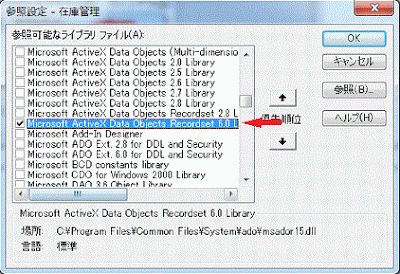- フォーム上にテスト用のボタンを設置し選択します。
- リボンの[フォームデザインツール]-[デザイン]-[プロパティシート]をクリックします。
- プロパティシートを[イベント]タブにし[クリック時]を[イベント プロシージャ]にします。
- [イベント プロシージャ]の右端の[...]ボタンをクリックします。
メニューの[ツール]-[参照設定]をクリックします。
参照設定ダイアログが表示されます。
Microsoft ActiveX Data Objects Recordset 6.0 Library にチェックし「OK」ボタンをクリックします。
ADOを使ったサンプルコードを入力します。
■サンプルコードの流れ
- ADOを使いデータベースに接続します。
- 開いているデータベース内の「商品管理テーブル」を開きます。
- 先頭のレコードに移動します。
- 「商品名」フィールドのデータを取得します。
- ADOの終了処理を行います。
![[イベント]タブにし[クリック時]を[イベント プロシージャ]にします](https://blogger.googleusercontent.com/img/b/R29vZ2xl/AVvXsEhrmY4RZ0JJUJg31oibfJhAaslYIe0oUC4mWBy4p3VX4gwqqlVV0fTZkZhnqmW8Fl_TXqBczhIdAjPTjnK6jFkxNNS4inhCJFderoFm2kL1RXtPfuZBWJIwK0_kRQb90l7XrnKW0ExiFEo/s400/image80-1.gif)
![メニューの[ツール]-[参照設定]をクリックします](https://blogger.googleusercontent.com/img/b/R29vZ2xl/AVvXsEijIisc1Y_3eZ-iFXZbi4K0jj16Jwr7-alfLnlu3HRNyh4g5xt4awymVbcWY62f-vnWEdP2ScT_fouckl7wuuGKOuqpfaZbkJEIrlTEg7bh6APD-xaF7tvbPgDqjLsxVVrm4du_UxSHyxI/s400/image80-2.gif)